Button是TextView的子类,所以TextView上很多属性也可以应用到Button 上!我们实际开发中对于Button的,无非是对按钮的几个状态做相应的操作,比如:按钮按下的时候 用一种颜色,弹起又一种颜色,或者按钮不可用的时候一种颜色这样!上述实现无非是通过 StateListDrawable这种Drawable资源来实现,即编写一个drawable的资源文件
1.StateListDrawable简介:
StateListDrawable是Drawable资源的一种,可以根据不同的状态,设置不同的图片效果,关键节点 < selector >,我们只需要将Button的background属性设置为该drawable资源即可轻松实现,按下 按钮时不同的按钮颜色或背景!
我们可以设置的属性:
- drawable:引用的Drawable位图,我们可以把他放到最前面,就表示组件的正常状态~
- state_focused:是否获得焦点
- state_window_focused:是否获得窗口焦点
- state_enabled:控件是否可用
- state_checkable:控件可否被勾选,eg:checkbox
- state_checked:控件是否被勾选
- state_selected:控件是否被选择,针对有滚轮的情况
- state_pressed:控件是否被按下
- state_active:控件是否处于活动状态,eg:slidingTab
- state_single:控件包含多个子控件时,确定是否只显示一个子控件
- state_first:控件包含多个子控件时,确定第一个子控件是否处于显示状态
- state_middle:控件包含多个子控件时,确定中间一个子控件是否处于显示状态
- state_last:控件包含多个子控件时,确定最后一个子控件是否处于显示状态
2.实现按钮的按下效果:
好的,先准备三个图片背景,一般我们为了避免按钮拉伸变形都会使用.9.png作为按钮的drawable! 先来看下 运行效果图:
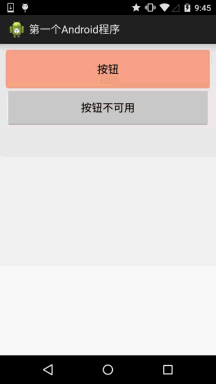
代码实现:
<?xml version="1.0" encoding="utf-8"?>
<selector xmlns:android="http://schemas.android.com/apk/res/android">
<item android:state_pressed="true" android:drawable="@drawable/ic_course_bg_fen"/>
<item android:state_enabled="false" android:drawable="@drawable/ic_course_bg_pressed"/>
<item android:drawable="@drawable/ic_course_bg_cheng"/>
</selector>
布局文件:activity_main.xml
<Button android:id="@+id/btnOne" android:layout_width="match_parent" android:layout_height="64dp" android:background="@drawable/btn_bg1" android:text="按钮"/> <Button android:id="@+id/btnTwo" android:layout_width="match_parent" android:layout_height="64dp" android:text="按钮不可用"/>
MainActivity.java:
public class MainActivity extends Activity { private Button btnOne,btnTwo; @Override protected void onCreate(Bundle savedInstanceState) { super.onCreate(savedInstanceState); setContentView(R.layout.activity_main); btnOne = (Button) findViewById(R.id.btnOne); btnTwo = (Button) findViewById(R.id.btnTwo); btnTwo.setOnClickListener(new OnClickListener() { @Override public void onClick(View v) { if(btnTwo.getText().toString().equals("按钮不可用")){ btnOne.setEnabled(false); btnTwo.setText("按钮可用"); }else{ btnOne.setEnabled(true); btnTwo.setText("按钮不可用"); } } }); } }
3.使用颜色值绘制圆角按钮
很多时候我们不一定会有美工是吧,或者我们不会PS或毁图秀秀,又或者我们懒,不想自己去做图, 这个时候我们可以自己写代码来作为按钮背景,想要什么颜色就什么颜色,下面我们来定制个圆角的 的按钮背景~,这里涉及到另一个drawable资源:ShapeDrawable,这里不详细讲,后面会详细介绍每一个 drawable~这里会用就好,只是EditText修改下Background属性而已,这里只贴drawable资源!
先看下效果图:

bbuton_danger_rounded.xml:
<?xml version="1.0" encoding="utf-8"?>
<selector xmlns:android="http://schemas.android.com/apk/res/android">
<item android:state_pressed="true"><shape>
<solid android:color="@color/bbutton_danger_pressed" />
<stroke android:width="1dp" android:color="@color/bbutton_danger_edge" />
<corners android:radius="@dimen/bbuton_rounded_corner_radius"/>
</shape></item>
<item android:state_enabled="false"><shape>
<solid android:color="@color/bbutton_danger_disabled" />
<stroke android:width="1dp" android:color="@color/bbutton_danger_disabled_edge" />
<corners android:radius="@dimen/bbuton_rounded_corner_radius"/>
</shape></item>
<item><shape>
<solid android:color="@color/bbutton_danger" />
<stroke android:width="1dp" android:color="@color/bbutton_danger_edge" />
<corners android:radius="@dimen/bbuton_rounded_corner_radius"/>
</shape></item>
</selector>
color.xml:
<?xml version="1.0" encoding="utf-8"?>
<resources>
<color name="bbutton_danger_pressed">#ffd2322d</color>
<color name="bbutton_danger_edge">#ffd43f3a</color>
<color name="bbutton_danger_disabled">#a5d9534f</color>
<color name="bbutton_danger_disabled_edge">#a5d43f3a</color>
<color name="bbutton_danger">#ffd9534f</color>
<color name="text_font_white">#FFFFFF</color>
</resources>
dimens.xml:
<dimen name="bbuton_rounded_corner_radius">5dp</dimen>
文章参考自:http://www.runoob.com/w3cnote/android-tutorial-button-imagebutton.html





















 830
830











 被折叠的 条评论
为什么被折叠?
被折叠的 条评论
为什么被折叠?








